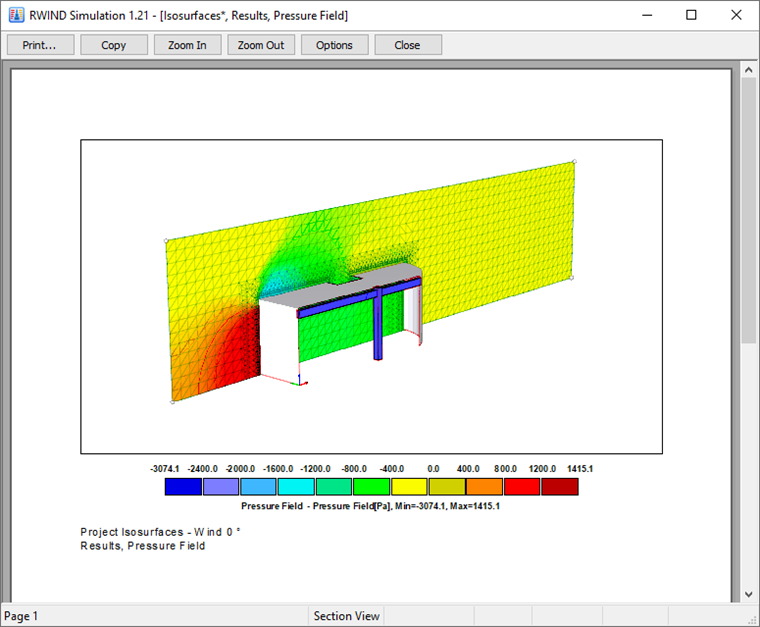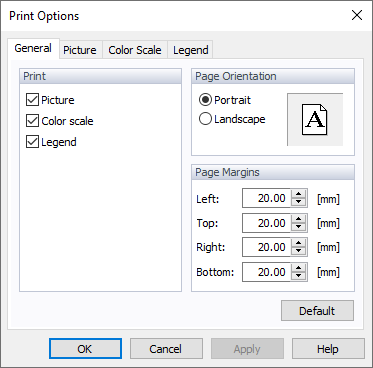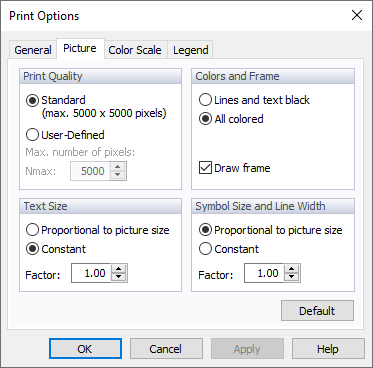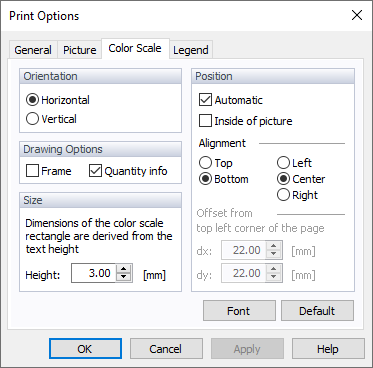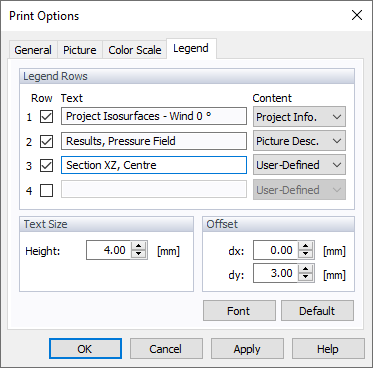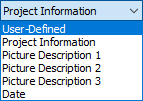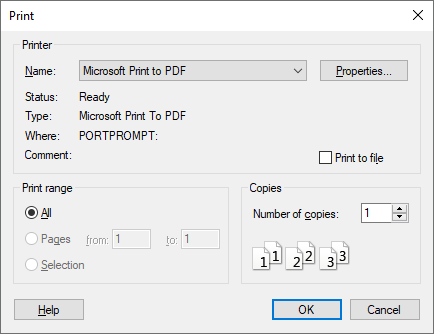您可以打印当前显示在工作窗口中的每一个图像。
打印预览
在将图像打印到打印机或剪贴板之前,您应该检查预览。 在"文件"菜单上选择"打印预览"可以打开另一个窗口。
在预览中会显示工作窗口的当前视图、色阶和图例。
按钮
![]() 按钮,打开相应对话框,在该对话框中您可以控制打印的具体设置。 在“文件”菜单上选择“打印选项”也可以打开该对话框。
按钮,打开相应对话框,在该对话框中您可以控制打印的具体设置。 在“文件”菜单上选择“打印选项”也可以打开该对话框。
在第一个选项卡中,您可以控制“打印”、“页面方向”和“页边距”的内容。
在第二个选项卡中可以控制“打印质量”(分辨率)、“颜色”、“边框”(对于单色打印机,文本和线条可选为黑色)、“文字大小”(如果显示的字体太小,或太大),以及“符号大小”和“线宽”(图形对象的缩放系数)。 在大多数情况下,不需要更改默认设置。
请注意,当分辨率高于 5000 x 5000 像素且颜色深度为 32 位时,数据可能会超过 100 MB,对于某些打印机驱动程序来说,这就是一个问题。
在这个选项卡中,您可以控制色阶的"方向"、"绘图选项" (框架、最小/最大信息) 和"大小",以及它的"位置"(在色阶之内或之外),图片、对齐方式、字体)。
在最后一个选项卡中,您可以激活最多四个“图例行”,并可以分配文本。 项目信息和图片标题为默认设置,
要查看修改后的设置,请点击
![]() . 如果“打印选项”没有问题,请关闭对话框。 然后,使用
. 如果“打印选项”没有问题,请关闭对话框。 然后,使用
![]() 点击预览窗口工具栏中的按钮开始打印。
点击预览窗口工具栏中的按钮开始打印。
打印
要开始打印,请在“文件”菜单上选择“打印”,或使用菜单栏中的
![]() 按钮。
按钮。
出现“Windows 打印”对话框。
选择“打印机”,并根据需要定义“属性”。 点击
![]() 开始打印。
开始打印。